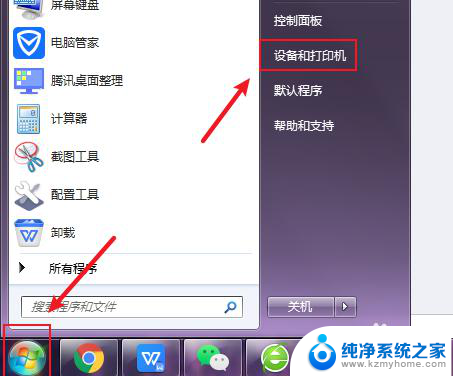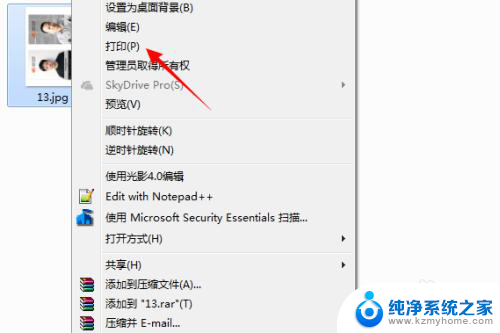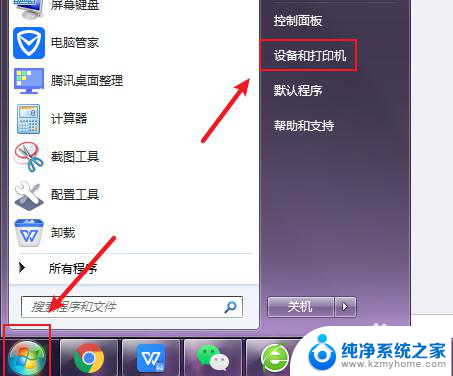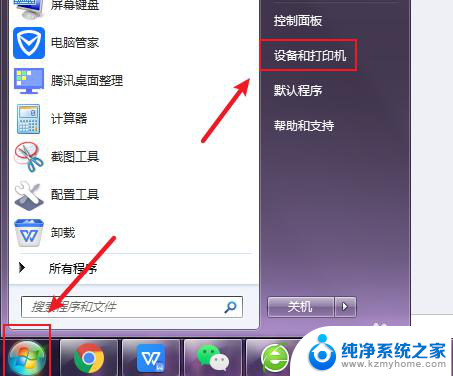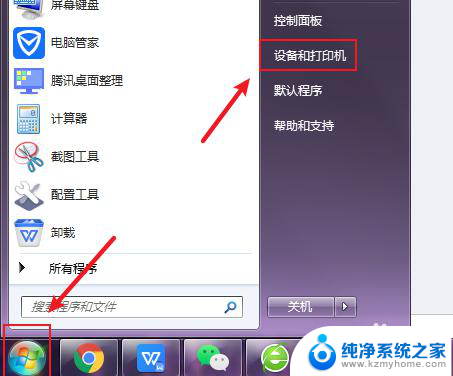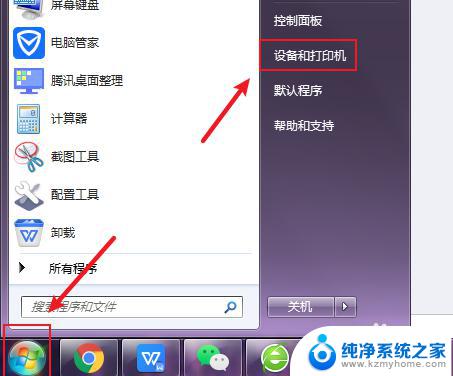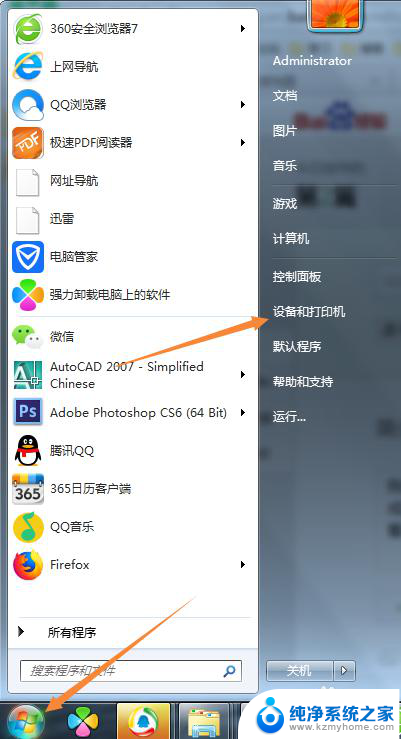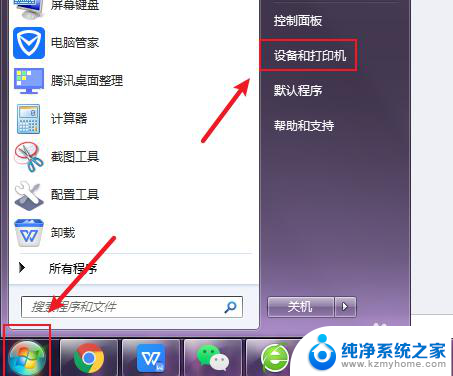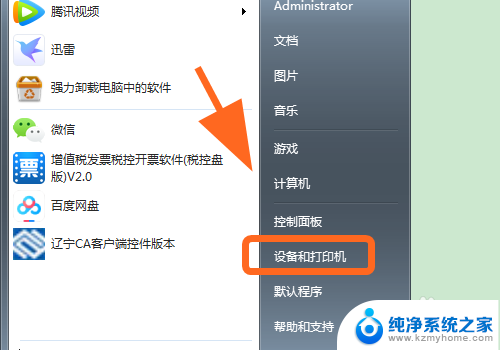打印怎么设置黑白打印 如何将彩色打印设置为黑白打印
更新时间:2024-03-12 15:01:40作者:yang
在日常工作中,我们经常需要打印文件或者图片,而有时候我们可能希望将彩色打印设置为黑白打印,以节省墨水和打印成本。要实现这一目的,我们可以在打印设置中选择黑白打印选项。通过简单的操作,我们就可以轻松地将彩色打印转换为黑白打印,让打印更加经济高效。不仅如此黑白打印还能让文件更加清晰易读,适合于一些正式文件或者文档的打印。在日常工作中,我们可以根据需要灵活选择打印模式,从而更好地满足工作和生活的需求。
具体方法:
1.电脑点击左下角的开始键,再点击“设备和打印机”。
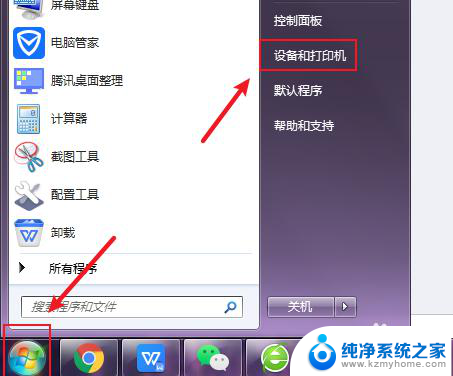
2.选择一个打印机,鼠标右击,点击打印机。
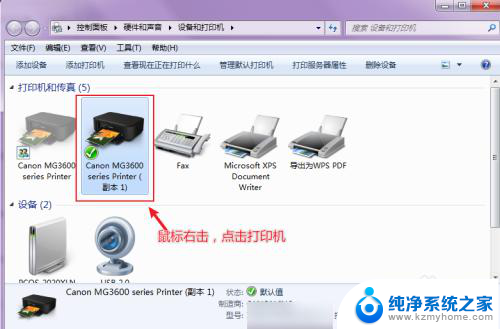
3.出现选项,点击“打印首选项”。
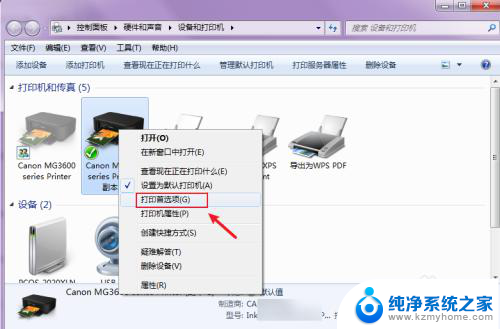
4.在打印首选项窗口,可以看到现在打印机是彩色打印。点击“灰度打印”。
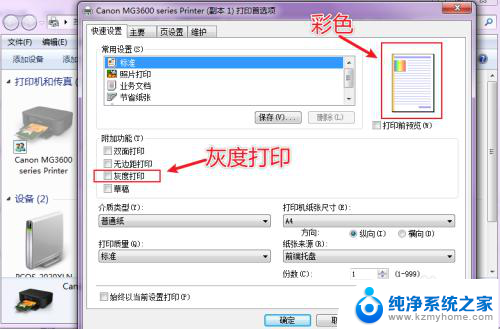
5.灰度打印就是单色打印,再点击“确定”就可以让打印机变成黑白打印了。
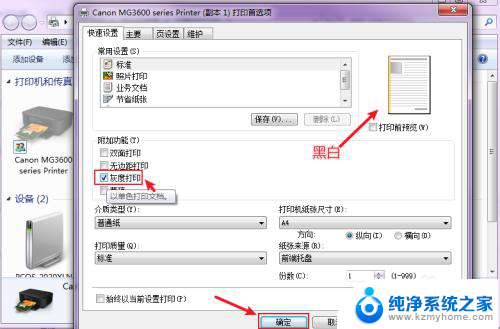
以上是关于如何设置黑白打印的全部内容,如果您还有疑问,可以按照小编的方法进行操作,希望这能帮助到大家。